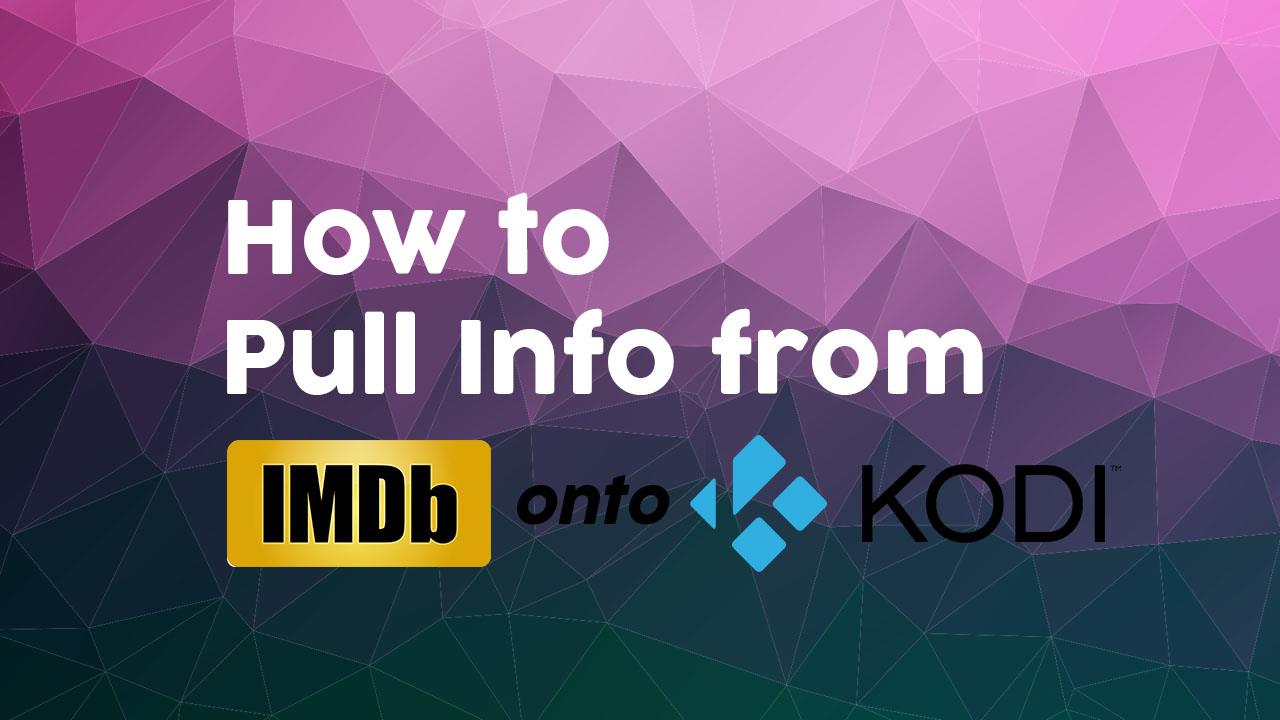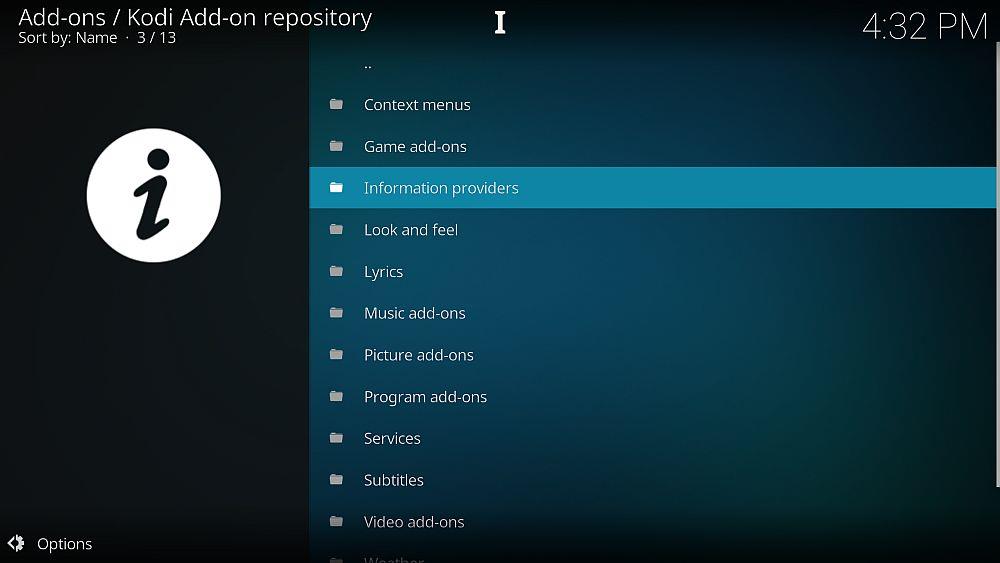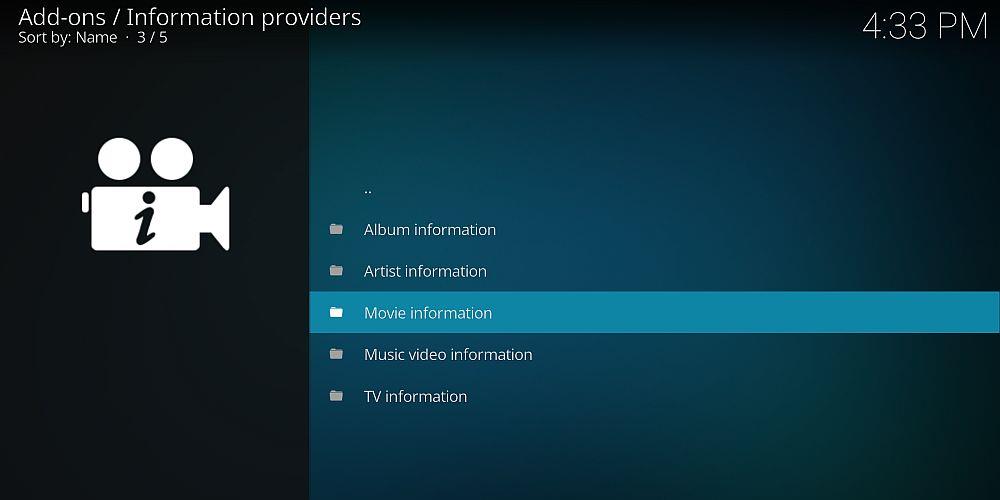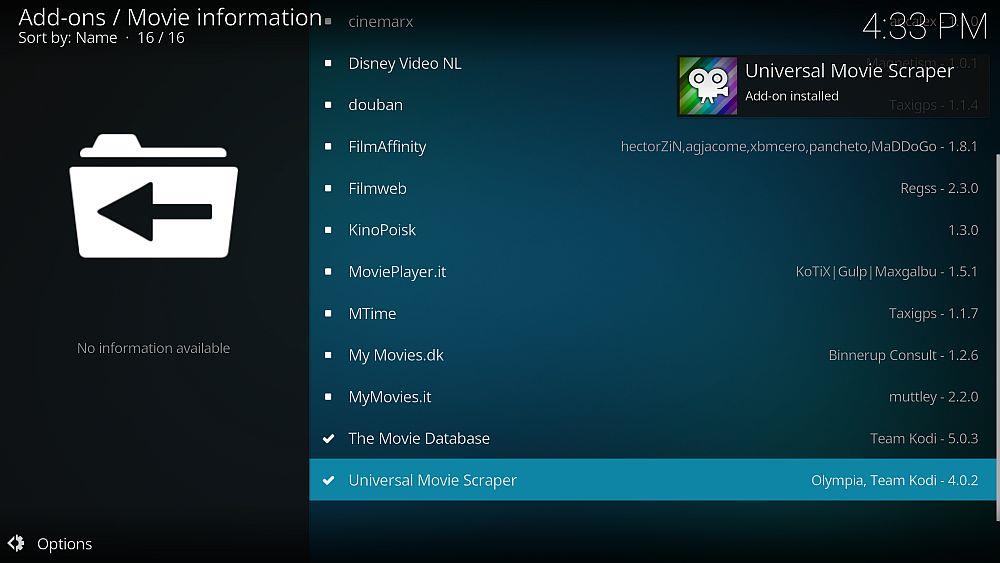Kodi is een fantastisch platform om te streamen, maar laten we eerlijk zijn: onofficiële contentbronnen kunnen snel onoverzichtelijk worden. Maar met de Universal Movie Scraper add-on kun je metadata uit IMBD halen en je collectie labelen voor een eenvoudigere weergave. In de onderstaande walkthrough laten we je zien hoe je aan de slag kunt.
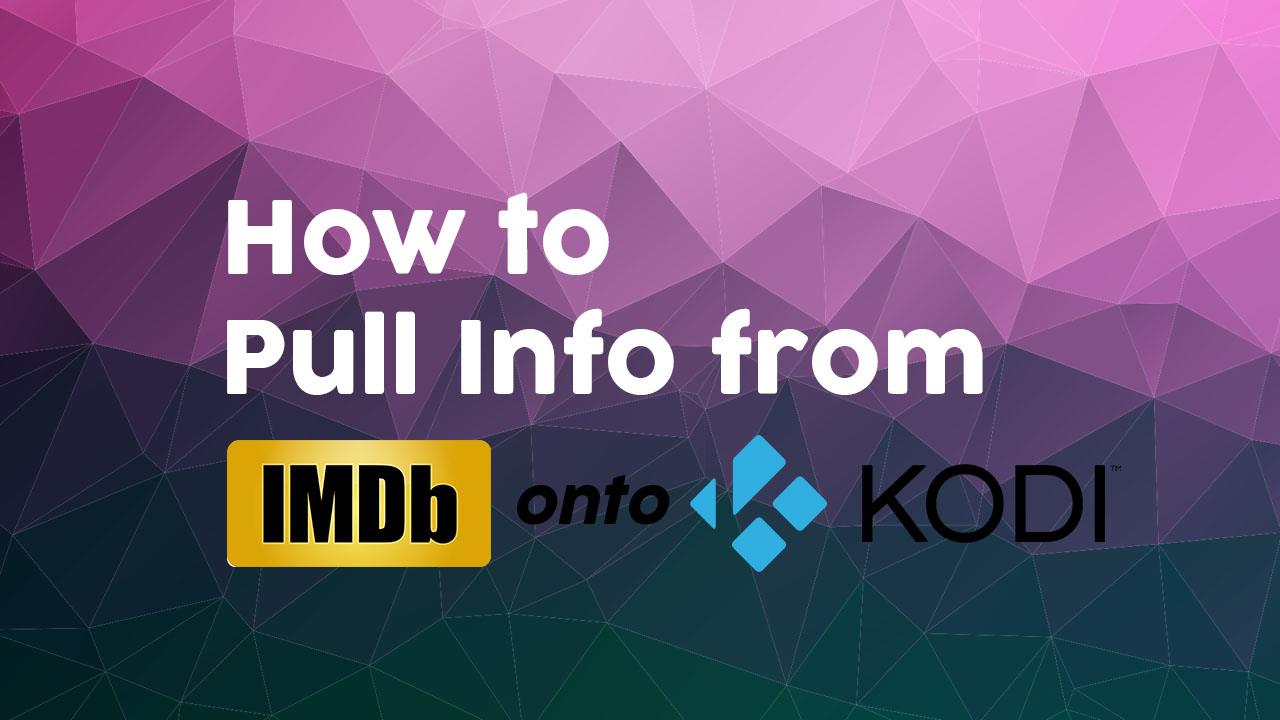
IMDB, oftewel de Internet Movie Database, is een van de meest nuttige websites op het web. Het bevat informatie over bijna elke grote film die in de recente filmgeschiedenis is gemaakt. Als je een acteur herkent maar niet kunt plaatsen, of als je wilt weten wie een film produceerde of regisseerde, dan is IMDB een onmisbare bron. Er is ook een schat aan extra content, zoals citaten, weetjes en gebruikersbeoordelingen voor verschillende films.
IMDB is echter meer dan alleen een website. Je kunt het ook gebruiken om informatie over films in je collectie op te halen en metagegevens in te vullen over wat je bekijkt. Als je de open-source mediacentersoftware van Kodi gebruikt, kun je IMDB gebruiken om informatie over je bibliotheek op te halen die in Kodi wordt weergegeven. Hieronder laten we je een aantal add-ons zien die je kunt installeren om IMDB op Kodi te gebruiken .
Krijg de #1 beoordeelde VPN
68% KORTING + 3 maanden GRATIS
Voordat u Kodi kunt gebruiken, hebt u een VPN nodig
Voordat we kunnen beginnen met het installeren van de add-ons, moeten we eerst de beveiliging overwegen. Hoewel de Kodi-software zelf gratis, open source en volledig legaal is, bevinden sommige add-ons van derden zich in een juridisch grijs gebied. Dit betekent dat het riskant is om Kodi-add-ons te gebruiken via een onbeveiligde internetverbinding. Als uw internetprovider of een wetshandhavingsinstantie uw online activiteiten controleert, kunnen ze bewijs vinden dat u illegaal content streamt of downloadt, en kunt u strafrechtelijk worden vervolgd of een boete krijgen.
NordVPN – Onbreekbare beveiliging voor Kodi

Bezoek nordvpn.com
Zelfs als je niets illegaal streamt, zullen internetproviders en auteursrechthouders er alles aan doen om je Kodi-verkeer te blokkeren als ze het detecteren. Dit kan onder meer leiden tot vertragingen, serviceonderbrekingen en zelfs agressievere juridische stappen, dus het is belangrijk om preventieve maatregelen te nemen. De meest effectieve manier om je Kodi-verkeer te verbergen is met een VPN, en de beste VPN is zonder twijfel NordVPN .
Ze bestaan al bijna tien jaar en blijven de VPN-industrie continu vooruithelpen met nieuwe updates, gebruiksvriendelijke beleidsregels en de toevoeging van steeds meer servers aan hun gigantische netwerk. NordVPN heeft al meer dan 5800 servers in 59 landen, en dit aantal groeit voortdurend. En terwijl de meeste providers encryptie aanbieden via sterke protocollen zoals OpenVPN en IKEv2/IPSec, ging NordVPN nog een stap verder en ontwikkelde hun eigen protocollen: NordLynx.
NordLynx maakt komaf met bewaking door derden van je Kodi-verkeer en lost tegelijkertijd de grootste klacht over VPN's op: dat ze traag zijn. NordLynx is waanzinnig snel en garandeert vrijwel buffervrije streams, ongeacht waar je verbinding mee maakt. Het levert ook niets in op het gebied van beveiliging, waardoor het de meest geavanceerde privacyoplossing voor Kodi is. En alsof dat nog niet genoeg is, houd er dan rekening mee dat NordVPN lekvrije servers heeft, killswitch-beveiliging biedt en geen inloggegevens in het bedrijfsbeleid heeft opgenomen. Niet slecht voor minder dan de prijs van Starbucks per maand.
Lees onze volledige NordVPN-recensie .
Voordelen
- SPECIALE AANBIEDING: 2-jarig abonnement (70% korting - link hieronder)
- De meeste VPN-servers met verschillende IP-adressen
- 256-bits AES-encryptie met perfecte forward secrecy
- Geen logs en gecodeerde verbindingen voor volledige privacy
- Klantenservice (24/7 chat).
Nadelen
- Heel weinig
- Het kan 30 dagen duren voordat restituties worden verwerkt.
BESTE VPN KODI: NordVPN's militaire encryptie en enorme netwerk bieden onbeperkte Kodi-streams in volledige privacy. Profiteer van een enorme korting van 68% op het 3-jarig abonnement ($ 3,71/maand), met een probleemloze geld-terug-garantie van 30 dagen.
De Universal Movie Scraper installeren en gebruiken
Een scraper is een programma dat informatie van openbare websites haalt en deze op een nette en overzichtelijke manier aan je bestanden toevoegt. In dit geval verzamelt de scraper informatie van IMDB en andere filmdatabases en voegt deze toe aan de video's in je Kodi-bibliotheek. Dat betekent dat je op al je films kunt klikken en informatie kunt bekijken over de cast, crew, plotsynopsis en nog veel meer. Deze add-on haalt voornamelijk informatie uit IMDB, maar kan ook gebruikt worden om te scrapen van TMDb, Rotten Tomatoes, Trackt.tv en andere bronnen.
Om de Universal Movie Scraper te installeren:
- Begin op uw Kodi-startpagina
- Selecteer Add-ons
- Klik op het pictogram dat op een doos lijkt
- Selecteer Installeren vanuit repository
- Selecteer Kodi Add-on repository
- Selecteer informatieproviders
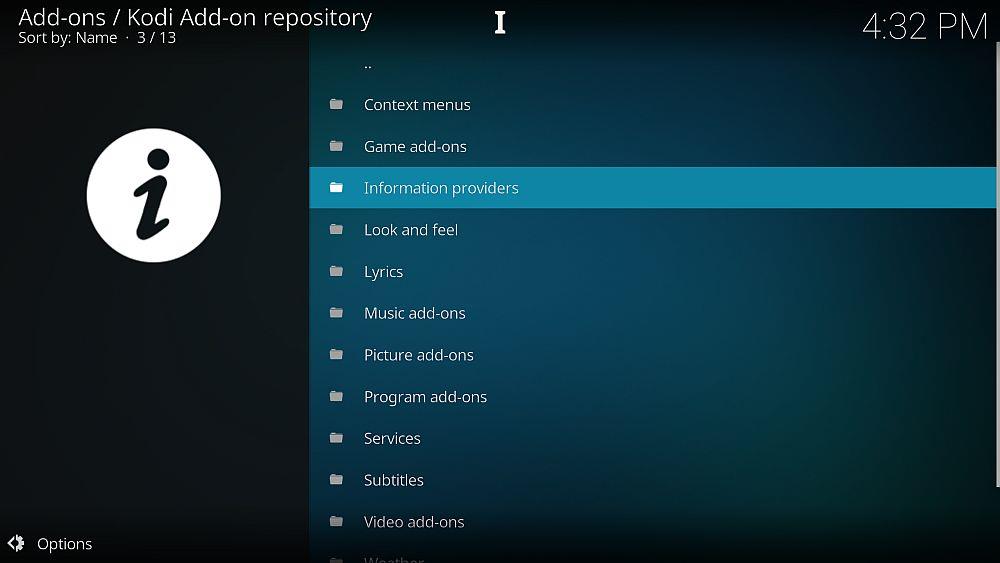
- Selecteer filminformatie
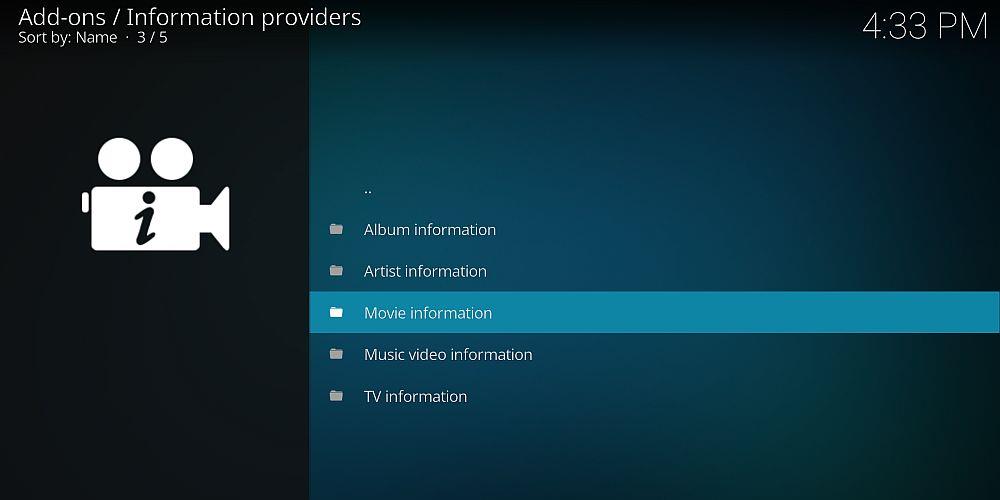
- Scroll naar beneden totdat je Universal Movie Scraper vindt en klik erop
- Er wordt een pagina geopend met een beschrijving van de add-on. Klik op 'Installeren' in het menu onderaan.
- Wacht even en er verschijnt een melding zodra de add-on is geïnstalleerd
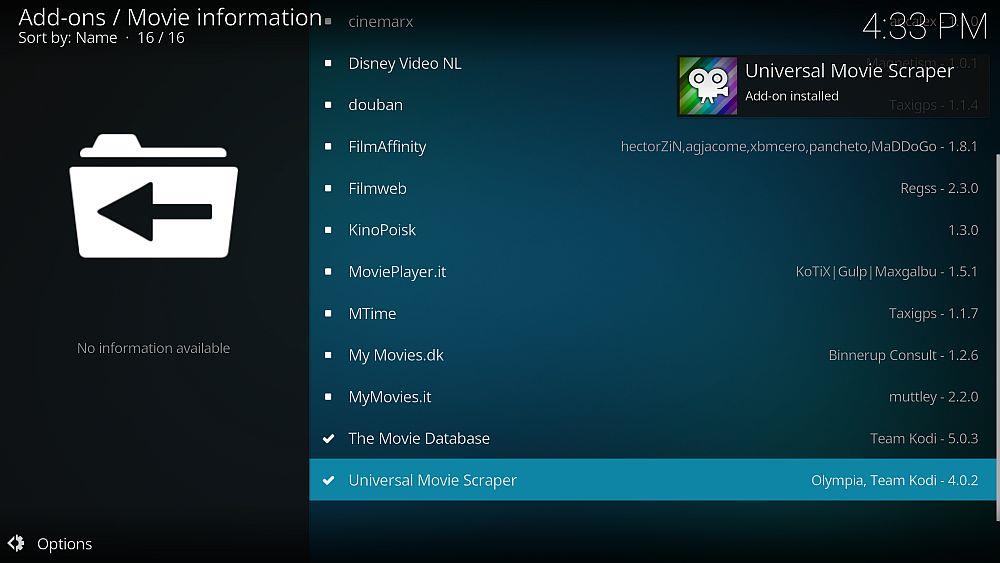
Om de instellingen van de Universal Movie Scraper te wijzigen, klikt u met de rechtermuisknop op het pictogram en selecteert u Instellingen . Hier kunt u bepalen waar de informatie vandaan komt. Standaard komt de informatie van IMDB, en dat is precies wat we willen. Maar als u liever een andere service gebruikt, zoals themoviedb.org, kunt u dit hier wijzigen.
Je kunt een nieuwe mediamap toevoegen aan je Kodi-installatie door naar Films te gaan, vervolgens naar Video's toevoegen... en vervolgens naar de map op je harde schijf te navigeren waar je filmbestanden zich bevinden. Er verschijnt dan een pop-up. Verander "Deze map bevat" in "films" en eronder verschijnt een optie met de tekst "Kies informatieprovider". Selecteer hier Universal Movie Scraper. De volgende keer dat je je bibliotheek vernieuwt, zie je dat er informatie en albumhoezen aan al je films zijn toegevoegd.
Zodra deze add-on is geactiveerd, doorzoekt hij automatisch je filmcollectie en haalt informatie over elke film op uit IMDB. Je kunt de voortgang volgen door te kijken naar de witte tekst in de rechterbovenhoek.
Wanneer je nu je Films-sectie opent, zie je posters en samenvattingen van al je films. Klik met de rechtermuisknop op een filmtitel en selecteer Informatie voor meer gedetailleerde informatie over de film van IMDB, zoals de cast, de crew, de beoordeling, de studio en meer.
Alternatief – De Confluence Skin
Een andere manier om IMDB-informatie in je Kodi-installatie weer te geven, is door een skin met videodetails te gebruiken. Een skin verandert het uiterlijk van je Kodi-installatie zonder de onderliggende instellingen, add-ons of repositories te wijzigen. Dat betekent dat je van skin kunt wisselen wanneer je zin hebt in een nieuwe look voor je Kodi, zonder je vorige instellingen te verliezen.

De Confluence-skin is vooral populair bij filmliefhebbers dankzij de overzichtelijke lay-out en de vele informatie over films, die automatisch uit IMDB wordt gehaald. Confluence was de standaardskin op Kodi v16, maar dit is gewijzigd voor v17. Als je de klassieke look prefereert en de IMDB-informatie naast je films wilt weergeven, kun je de Confluence-skin als volgt installeren:
- Begin op uw Kodi-startpagina
- Ga naar Instellingen (het pictogram dat op een tandwiel lijkt)
- Ga naar Interface-instellingen
- Selecteer Skin in het menu aan de linkerkant
- Als je v17 gebruikt, zal de optie voor Skin Estuary zijn . Klik hierop.
- Er verschijnt een pop-up met skinopties. Klik op 'Meer ophalen...' aan de rechterkant.
- Scroll naar beneden in de lijst naar Confluence en klik erop
- De installatie begint. Dit kan een minuut of twee duren.
- Wanneer er een pop-upvenster verschijnt, klikt u op Ja om de wijzigingen te behouden
- Zodra de installatie is voltooid, ziet u dat uw Kodi er nu uitziet als de oude v16-stijl
Met de Confluence-skin geïnstalleerd, worden de films in je collectie weergegeven als een afbeelding van hun poster. Wanneer je links een film selecteert, verschijnt er rechts een paneel met alle informatie over de cast, synopsis en crew. Dit maakt het heel gemakkelijk om de IMDB-informatie in één oogopslag te zien.
Conclusie
Hier zijn drie verschillende manieren om informatie van IMDB naar je Kodi-installatie te halen . Welke je het beste kunt gebruiken, hangt af van hoeveel informatie je wilt ophalen en of je zowel volledige films als filminformatie wilt downloaden. Welke je ook kiest, ze helpen je Kodi-bibliotheek up-to-date, informatief en gebruiksvriendelijker te houden.
Heb je een andere favoriete manier om IMDB te gebruiken, of een andere favoriete scraper voor filminformatie? Of heb je problemen met het installeren van deze add-ons en heb je hulp nodig? Laat het ons dan weten in de reacties hieronder!